Für einen Überblick über Ihre Dokumente und Überwachungsaktivitäten bietet SiteVault verschiedene Berichtswerkzeuge:
Monitor-Übersicht
Dieses Dashboard ist ein Standard-Dashboard und kann nicht bearbeitet werden. Sie können jedoch eine Kopie des Dashboards erstellen (Menü „Alle Aktionen“) und diese Ihren Wünschen anpassen.
- Navigieren Sie zu Berichte > Dashboards.
- Wählen Sie das Überprüfungs-Dashboard von Monitor aus.
- Wählen Sie einen Studienfilter aus und wenden Sie ihn an (beim ersten Zugriff erforderlich, bei Bedarf bearbeiten).
- Wählen Sie die Daten oder das Bild in einer Kachel aus, um auf den Bericht mit der Übersicht zuzugreifen (verfügbar für die meisten Kacheln).
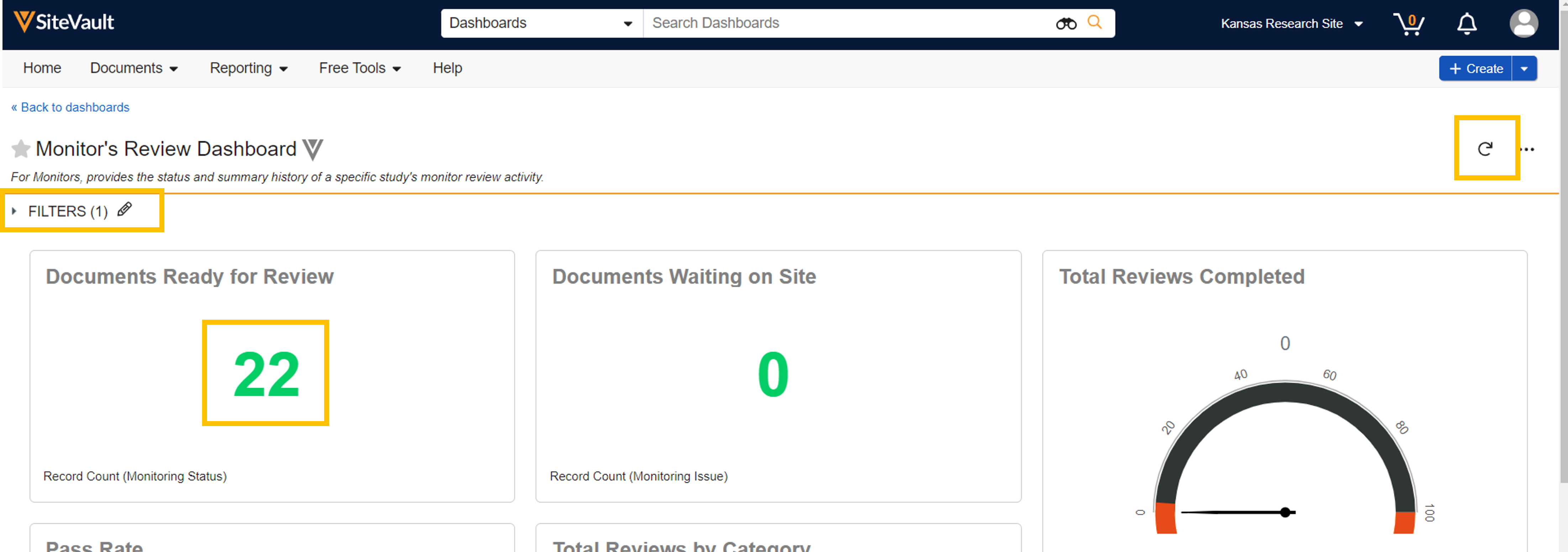
Standard-Überwachungsberichte
SiteVault bietet vordefinierte Standardberichte mit Daten und Tools, die häufig von Monitoren angefordert werden. Standardberichte können nicht bearbeitet werden. Sie können jedoch eine Kopie eines Berichts erstellen (Menü „Alle Aktionen“ > „Datensatz kopieren“) und diese anschließend an Ihre Bedürfnisse anpassen.
- Navigieren Sie zu Berichterstellung > Berichte.
- Sehen Sie sich die Liste der verfügbaren Berichte an. Die Spalte „Beschreibung“ enthält Details zu den Daten jedes Berichts.
- Wählen Sie einen Bericht aus, um die Daten anzuzeigen.
-
Das Menü „Alle Aktionen“ bietet folgende Aktionen:
- Im Hintergrund ausführen
- Datensatz kopieren (Erstellen Sie eine Kopie des Berichts und bearbeiten Sie ihn nach Ihren Wünschen)
- Exportoptionen
- Prüfprotokoll
- Freigabeeinstellungen
Einen Bericht erstellen
Sie können Ihren eigenen SiteVault Bericht erstellen, der auf Ihre Präferenzen zugeschnitten ist.
- Navigieren Sie zu Berichterstellung > Berichte.
- Klicken Sie oben rechts auf die Schaltfläche „+ Erstellen“.
- Auswählen + Bericht.
- Wählen Sie den Berichtstyp aus. Dadurch wird bestimmt, welche Daten Ihnen auf der nächsten Seite zur Verfügung stehen.
- Füllen Sie gegebenenfalls die Pflichtfelder aus.
- Geben Sie dem Bericht einen Namen. Wenn Sie diesen Schritt überspringen, können Sie diese Angaben beim Speichern des Berichts eingeben.
- Optional können Sie eine Beschreibung des Berichts hinzufügen.
- Wählen Sie das gewünschte Format.
- Wählen Sie „Weiter“.
- Optional können Sie beliebige Formelfelder Ihrer Wahl erstellen.
- Optional können Sie beliebige bedingte Felder erstellen.
- Optional können Sie hier die gewünschten Filterdetails angeben.
- Prüfen Sie die erweiterten Optionen auf gegebenenfalls anwendbare Tools/Einstellungen.
- Wählen Sie „Ausführen“, um den Bericht auszuführen.
- Wenn Sie mit den Berichtseinstellungen zufrieden sind oder später darauf zurückkommen möchten, wählen Sie Speichern.